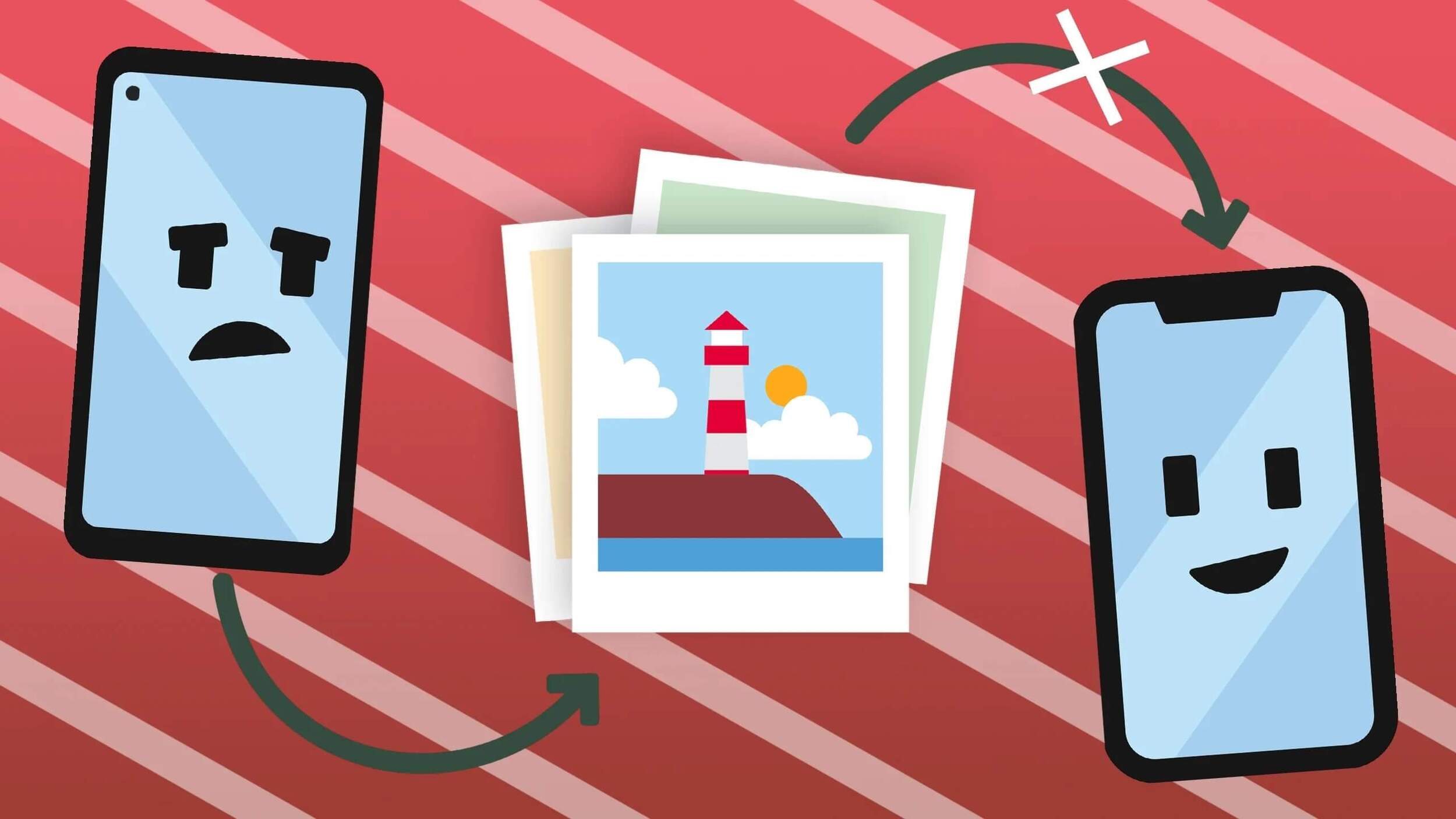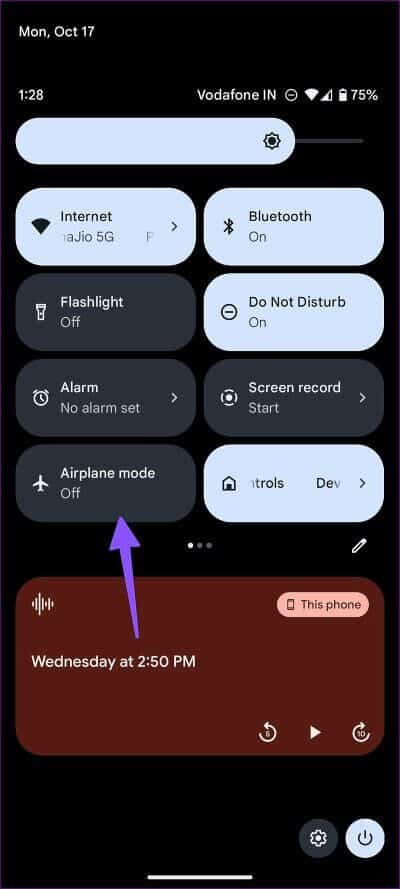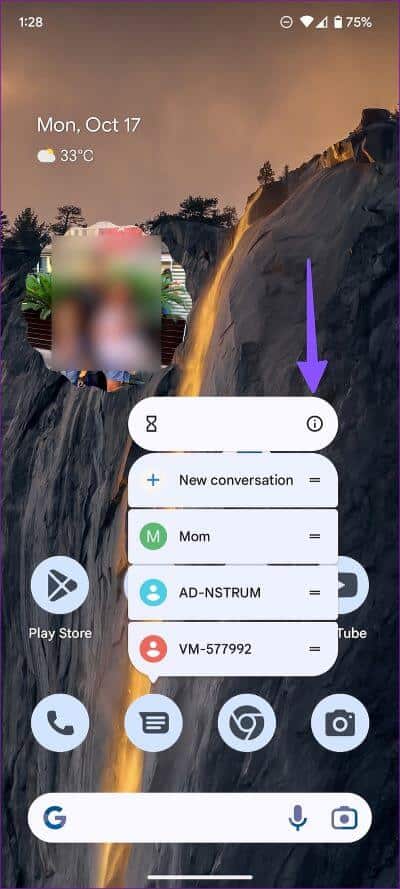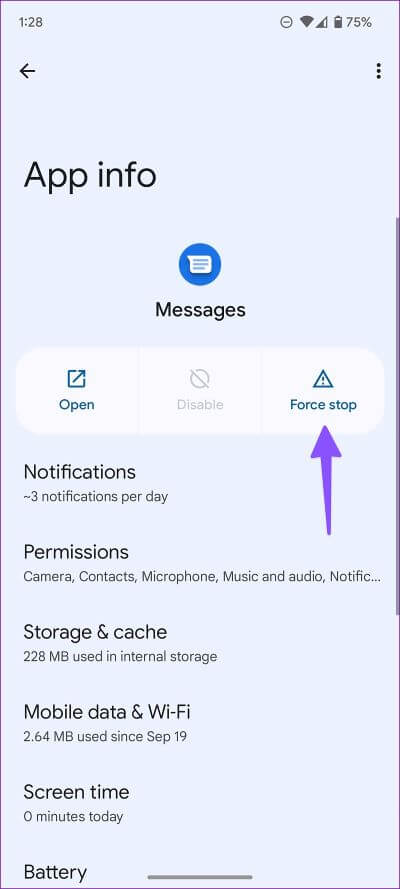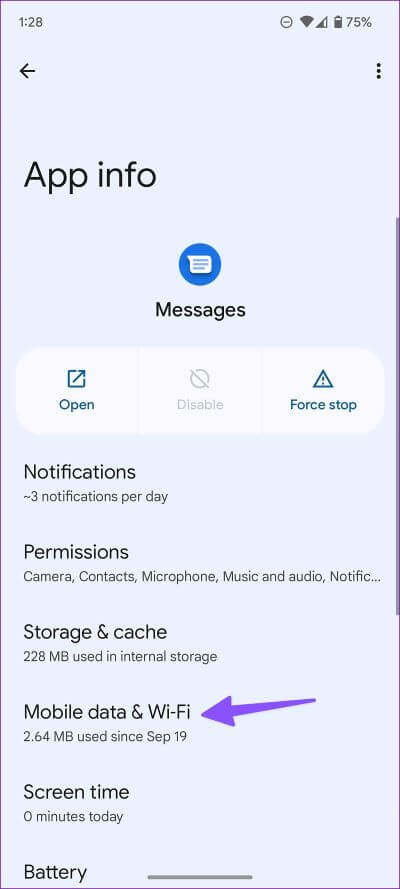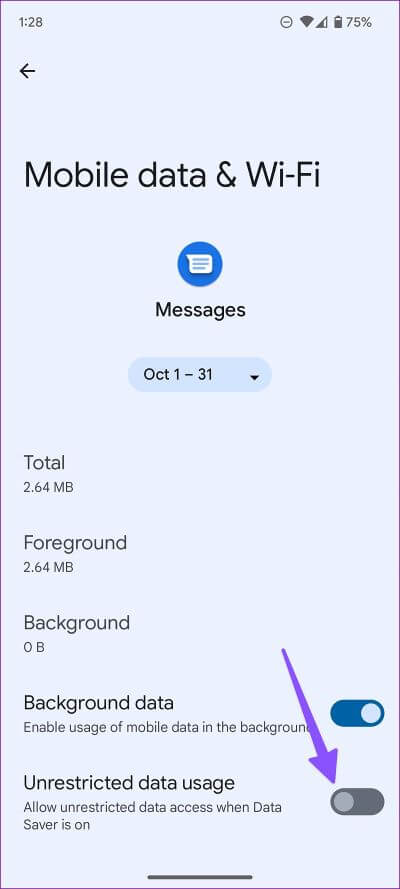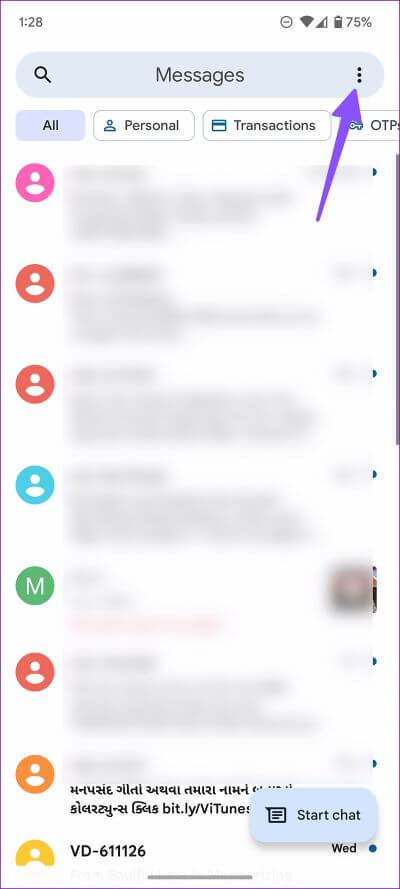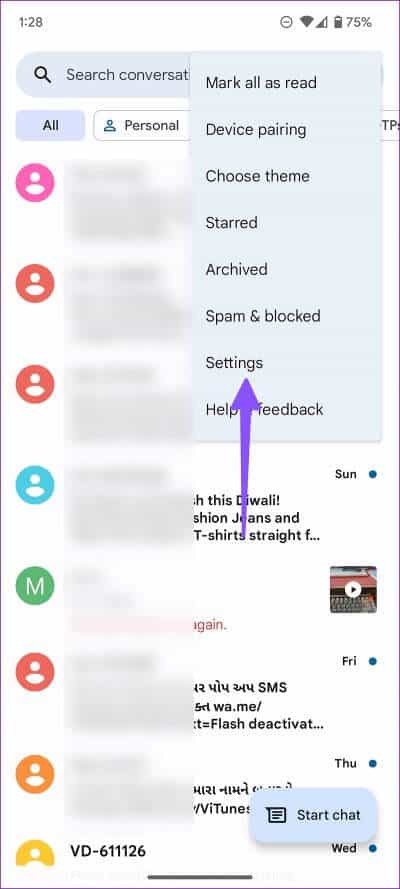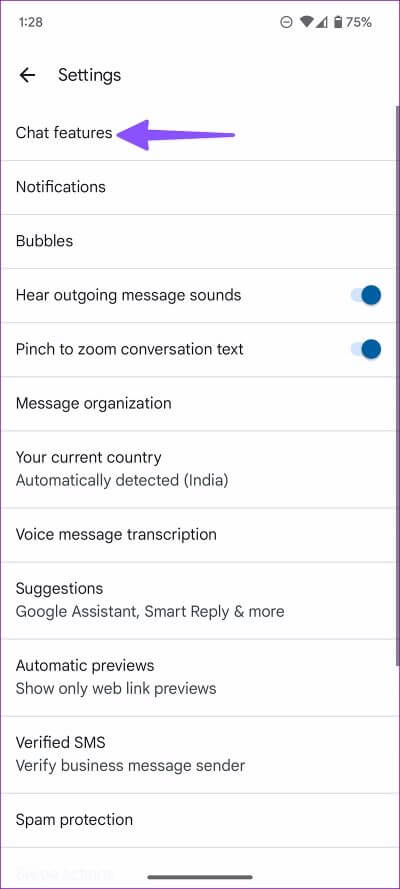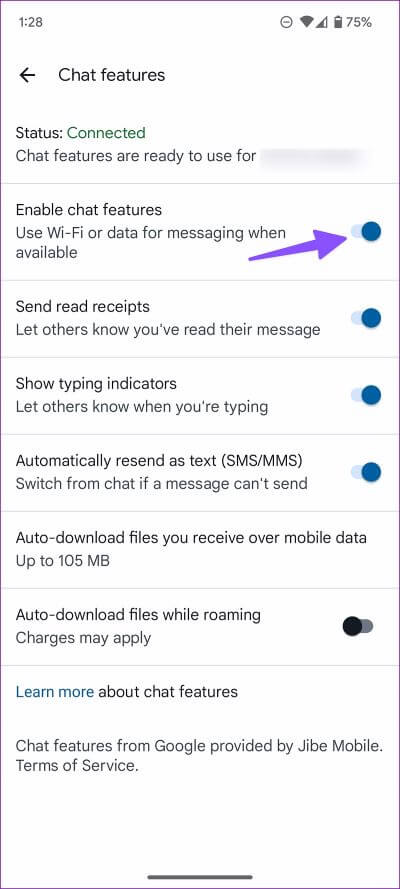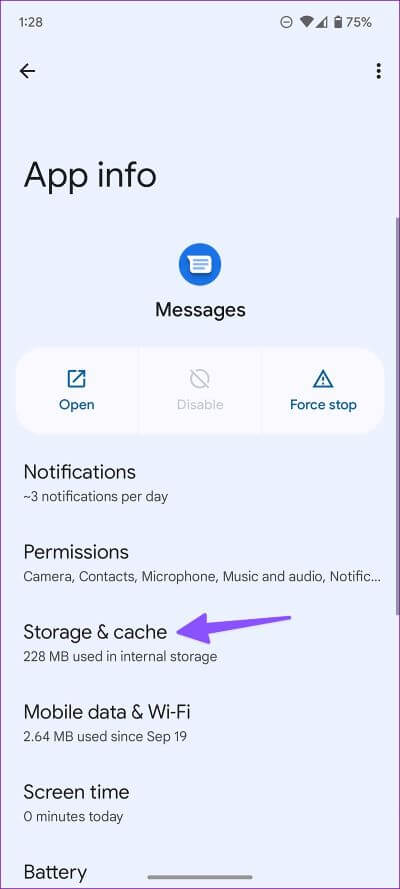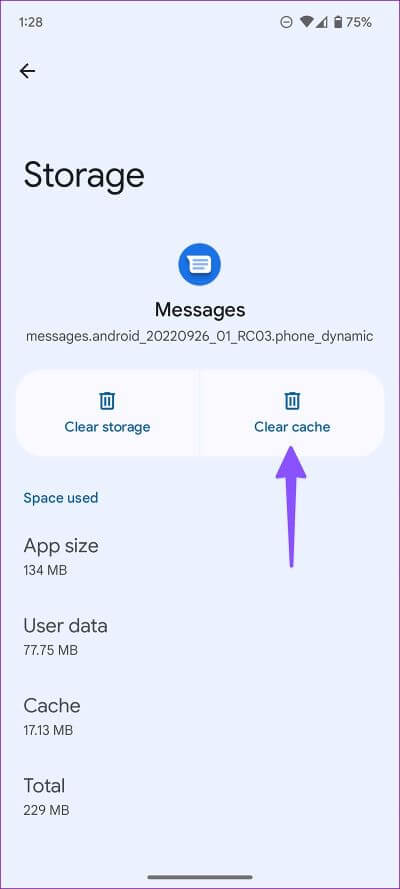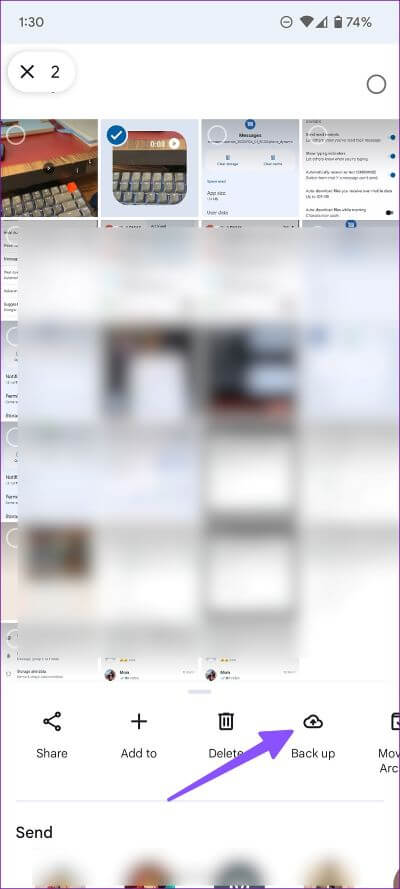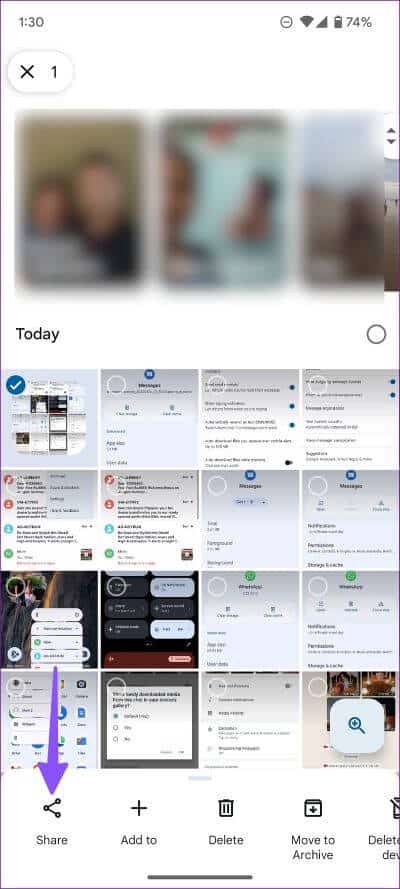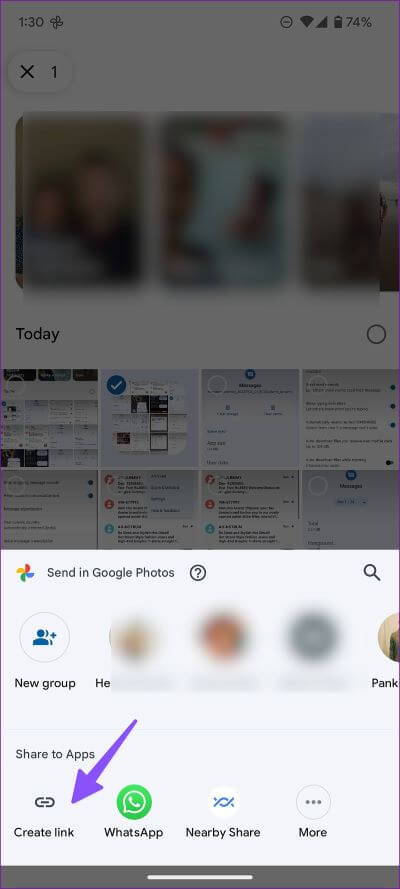Top 9 des façons de réparer Android qui n'envoie pas de messages vidéo
Votre téléphone Android n'a-t-il pas réussi à envoyer des vidéos aux contacts ? Les opérateurs limitent les MMS (Multimedia Messaging Service) à 3.5 Mo, tout en utilisant RCS de Google Vous pouvez envoyer jusqu'à 105 Mo de vidéo au destinataire. Un téléphone Android qui n'envoie pas de vidéos peut vous dérouter. Nous avons rassemblé des astuces de dépannage pour que votre téléphone puisse à nouveau envoyer des vidéos en un rien de temps.
Il existe de nombreux facteurs pour lesquels le téléphone Android n'envoie pas de problème de vidéos. Il peut s'agir d'une connexion réseau défectueuse, d'un volume vidéo important ou d'un solde insuffisant sur votre compte.
1. Vérifiez le forfait de votre opérateur
La plupart des opérateurs de réseaux mobiles facturent un certain montant pour envoyer des MMS au(x) destinataire(s). Le coût d'envoi d'un message multimédia est généralement supérieur au coût d'envoi d'un message texte ordinaire. Si vous êtes un utilisateur prépayé et que vous n'avez pas suffisamment de crédit sur votre compte, utilisez l'application de votre opérateur pour acheter des modules complémentaires.
2. Confirmer une connexion réseau active
Vous ne pouvez pas envoyer de vidéos dans l'application Messages par défaut si votre téléphone Android rencontre des problèmes de connectivité réseau. Vous pouvez temporairement activer et désactiver le mode Avion pour réinitialiser votre connexion réseau.
Étape 1: Tirer de Top Pour ouvrir un menu Barre de notification.
Étape 2: Balayez à nouveau pour révéler Changement rapide.
Étape 3: Activer Mode avion activé et désactivé Après quelques secondes. Activer Données mobiles De la même liste.
3. Forcer les messages d'arrêt
Vous pouvez forcer l'arrêt de l'application Messages et essayer Soumettez à nouveau les vidéos. Voilà ce que vous devez faire.
Étape 1: Appuyez longuement sur l'icône de l'application Messages et appuyez sur "je" pour ouvrir le menu d'informations sur l'application.
Étape 2: Clique sur "Imposition de suspensionEt confirmez votre décision.
L'application Messages se fermera. Vous pouvez ouvrir L'application et réessayer d'envoyer les vidéos.
4. Activer l'utilisation de données illimitées pour les messages
L'application Messages peut ne pas envoyer de vidéos en mode d'enregistrement de données actif. Vous devrez autoriser Messages à utiliser des données illimitées pour envoyer des vidéos sans aucun problème.
Étape 1: Ouvrir un menu Informations sur les messages (Vérifiez les étapes ci-dessus).
Étape 2: Choisissez l'option "Données mobiles et Wi-Fi.
Étape 3: Activer la commutation Utilisation de données sans restriction«De la liste suivante.
5. Activer les fonctionnalités de chat
Lorsque les fonctionnalités de chat sont activées dans Messages, L'application utilise le Wi-Fi ou les données pour la messagerie lorsqu'elles sont disponibles. Avec les fonctionnalités de chat, vous pouvez également activer les confirmations de lecture, les indicateurs d'écriture, etc. vous utilisez RCS (Rich Communication Services) De Google pour envoyer des vidéos. RCS peut envoyer jusqu'à 105 Mo d'un fichier vidéo au cours d'une conversation.
Étape 1: Ouvrir une application Messages Sur Android.
Étape 2: Clique sur Menu Kebab (trois points) dans le coin supérieur droit.
Étape 3: Sélectionner Paramètres.
Étape 4: Clique sur Fonctionnalités de chat.
Étape 5: L'activation Basculer les fonctionnalités de chat.
Accédez au menu principal et ouvrez un chat pour recommencer à envoyer des vidéos.
6. Effacer le cache de l'application de messagerie
En raison d'un cache de messages corrompu, vous pouvez avoir des problèmes pour envoyer des vidéos. Il est temps de vider le cache des messages et de réessayer.
Étape 1: Dirigez-vous vers le menu d'informations Application de messagerie (Voir les étapes ci-dessus).
Étape 2: Sélectionner Stockage et cache.
Étape 3: Cliquez "Vider le cache« Et tu vas bien.
7. Utilisation d'applications de messagerie tierces
Si vous ne parvenez toujours pas à envoyer des vidéos dans l'application Messages par défaut, vous devez essayer des applications de messagerie instantanée tierces pour faire le travail. La plus grande plate-forme de messagerie au monde - WhatsApp, limite la taille de téléchargement de vidéos à seulement 16 Mo. Vous pouvez utiliser Telegram pour envoyer jusqu'à 2 Go de vidéo sans aucun problème.
8. CRÉER UN LIEN PARTAGEABLE VIA GOOGLE PHOTOS
Si votre contact n'est disponible sur aucune de ces plateformes, vous pouvez créer un lien partageable via Google Drive ou Google Photos ou OneDrive Envoyez de grandes vidéos sans aucun problème. Nous prendrons Google Images comme exemple ici.
Étape 1: Ouvert Google Photos sur Androïd.
Étape 2: je cherche Clip vidéo envie de le partager. Appuyez longuement dessus.
Étape 3: Sélectionnez "Sauvegarde" Au fond.
Étape 4: Télécharger la vidéo sur Serveurs de photos Google.
Étape 5: après opération téléchargement réussi Appuyez avec Continuer sur la vidéo et sélectionnez Partager.
Étape 6: Clique sur Créer un lien.
Étape 7: Utiliser la liste de partage Android La valeur par défaut est d'envoyer un lien vidéo aux amis et à la famille.
9. Mettre à jour les messages
L'ancienne application Messages peut vous empêcher d'envoyer des vidéos aux contacts de votre téléphone Android. Google distribue l'application Messages via le Play Store. Vous pouvez vous diriger vers le Google Play Store et rechercher des messages. Mettez à jour L'application vers la dernière version et essayez à nouveau d'envoyer des vidéos.
Envoyez des vidéos sans accroc
Vous pouvez également utiliser des applications tierces de Google Play Store pour réduire la taille du fichier vidéo afin d'envoyer des messages sans erreur. Quelle astuce a fonctionné pour vous ? Partagez vos résultats dans les commentaires ci-dessous.